Kuidas parandada ELDEN RINGi valge ekraani krahhi arvutis
Varia / / February 26, 2022
Eldeni ring on üks tegevus-rollimänge, mille on välja andnud FromSoftware Inc. ja Bandai Namco Entertainment 2022. aasta veebruaris. See on uus tume fantaasia märulimäng, mis pakub hingelähedasi tegelasi ja vapustavat mängupilti hämmastava graafikakvaliteediga. Pealkiri on juba mitmete vigade või probleemide tõttu saanud Steamis vastakaid hinnanguid. Näib, et ELDEN RINGi mäng White Screen Crash häirib mitut arvutimängijat.
Nüüd, kui olete ka üks sellise probleemi ohvritest, saate selle tõrkeotsingu juhendi hõlpsaks lahendamiseks täielikult järgida. Mitmete veebipõhiste teadete kohaselt seisavad paljud arvutimängijad mängu käivitamisel silmitsi selle konkreetse valge ekraani kokkujooksmise probleemiga, mis on tõesti ärritav. Kuna mäng on turul üsna uus, on suur tõenäosus, et sellel on mitu probleemi, mille parandamine arendajatel võib võtta aega.

Lehe sisu
-
Kuidas parandada ELDEN RINGi valge ekraani krahhi arvutis
- 1. Taaskäivitage arvuti
- 2. Värskendage GPU draivereid
- 3. Käivitage mäng spetsiaalsel GPU-l
- 4. Värskendage Windowsi operatsioonisüsteemi
- 5. Sulgege taustal tööülesanded
- 6. Kohandage Nvidia juhtpaneeli
- 7. Ühendage lahti mittevajalikud välisseadmed
- 8. Installige uuesti Microsoft Visual C++ Runtime
- 9. Tehke puhas alglaadimine
- 10. Proovige ülekatterakendused keelata
- 11. Kontrollige mängufailide terviklikkust
- 12. Keela CPU või GPU kiirendamine
- 13. Värskendage Elden Ringi
Kuidas parandada ELDEN RINGi valge ekraani krahhi arvutis
Siiski tasub soovitada seda probleemi käsitsi parandada, kuni ametlik plaastriparandus saabub. Me pole kindlad, kas arendajad on sellest probleemist teadlikud või mitte ja kui palju aega selle lahendamiseks kulub. Niisiis oleme allpool jaganud paar võimalikku lahendust, mis peaksid lahendama teie arvuti mängu ELDEN RING valge ekraani probleemi. Mõnikord võivad sellised probleemid vallandada mitu põhjust, mis tuleb ise lahendada.
Kui vaatame seda tõrkeotsingu juhendit lühidalt, saate teada aegunud graafikadraiverid, ajutised süsteemitõrked ja probleemid Epic Games Launcher, probleemid mängu käitamisega spetsiaalses GPU-s, Nvidia juhtpaneeli vale konfigureerimine jne võivad olla üheks probleemiks. põhjustel. Mõnikord võib probleeme tekkida ka taustal töötavate ülekatterakenduste, ülekiirendatud CPU/GPU, ühendatud välisseadmete, aegunud Windowsi versiooni, taustaülesannete jms tööga.
1. Taaskäivitage arvuti
Kõigepealt proovige enne järelduste tegemist arvutis süsteem taaskäivitada, sest mõnikord võib selliseid probleeme põhjustada ka ajutine süsteemitõrge. Seega lihtsalt väljuge ja sulgege kõik töötavad programmid ning klõpsake menüül Start > Valige menüü Toide > Klõpsake nuppu Taaskäivita. Lihtsalt oodake, kuni arvuti korralikult taaskäivitub, ja proovige seejärel mängu ELDEN RING uuesti käivitada.
2. Värskendage GPU draivereid
Teiseks soovitame teil kontrollida arvutis graafikadraiveri värskendust ja seejärel installida värskendus (kui see on saadaval). Selleks tehke järgmist.
- Paremklõps peal Menüü Start avada Kiire juurdepääsu menüü.
- Kliki Seadmehaldus nimekirjast.
- Nüüd topeltklõps peal Ekraani adapterid kategooria loendi laiendamiseks.
- Siis paremklõps spetsiaalsel graafikakaardi nimel.
- Valige Uuenda draiverit > Vali Otsige automaatselt draivereid.
- Kui värskendus on saadaval, laadib see automaatselt alla ja installib uusima versiooni.
- Kui see on tehtud, taaskäivitage arvuti efektide muutmiseks.
Teise võimalusena saate käsitsi alla laadida graafikadraiveri uusima versiooni ja installida selle otse oma graafikakaardi tootja ametlikult veebisaidilt. Nvidia graafikakaardi kasutajad saavad värskendada rakendust GeForce Experience selle kaudu Nvidia ametlik sait. Samal ajal saavad AMD graafikakaardi kasutajad külastada AMD veebisait sama eest.
3. Käivitage mäng spetsiaalsel GPU-l
Mõnikord võib mängu käitamine spetsiaalsel graafikakaardil lahendada valge ekraani krahhi probleemid arvutis täielikult. Peaksite seda proovima.
Reklaamid
- Klõpsake nuppu Start menüü > Otsi Graafika seaded ja avage see.
- Nüüd otsige ELDEN RING arvutisse installitud programmide loendist.
- Kui seda pole varem lisatud, klõpsake kindlasti Sirvige.
- Minge installitud mängu asukohta ja valige mängu rakenduse exe-fail.
- Kui mäng ELDEN RING on lisatud, klõpsake seda laiendamiseks.
- Järgmisena valige Valikud > Valige kindlasti Suur jõudlus.
- Lõpuks klõpsake nuppu Salvesta muudatuste rakendamiseks.
4. Värskendage Windowsi operatsioonisüsteemi
On suur tõenäosus, et kasutate arvutis vananenud Windowsi OS-i versiooni ja millegipärast on uusim mänguversioon sellega vastuolus. Kontrollige kindlasti Windowsi värskendusi ja installige alati uusim versioon. Et seda teha:
- Vajutage Windows + I võtmed avamiseks Windowsi sätted menüü.
- Järgmisena klõpsake nuppu Värskendus ja turvalisus > Vali Kontrolli kas uuendused on saadaval all Windowsi uuendus osa.
- Kui funktsiooni värskendus on saadaval, valige Laadige alla ja installige.
- Värskenduse lõpuleviimiseks võib kuluda veidi aega.
- Kui olete lõpetanud, taaskäivitage värskenduse installimiseks arvuti.
5. Sulgege taustal tööülesanded
Mittevajalikud taustatoimingud või programmid võivad kulutada palju süsteemiressursse, näiteks protsessori- või mälukasutust, mis sõna otseses mõttes vähendab süsteemi jõudlust. Seetõttu ilmnevad käivitamise krahhi, mahajäämuse ja laadimata jätmise probleemid üsna sageli. Lihtsalt sulgege kõik mittevajalikud taustal töötavad toimingud täielikult. Selleks tehke järgmist.
- Vajutage Ctrl + Shift + Esc võtmed avamiseks Tegumihaldur.
- Nüüd klõpsake nuppu Protsessid vahekaart > Klõpsake, et valida ülesanded, mis töötavad asjatult taustal ja tarbivad piisavalt süsteemiressursse. [Nagu EndLightService.exe]
- Kliki Lõpeta ülesanne et see ükshaaval sulgeda.
- Kui see on tehtud, taaskäivitage süsteem.
6. Kohandage Nvidia juhtpaneeli
Samuti on soovitatav kohandada Windowsi arvutis Nvidia juhtpaneeli sätteid. Selleks tehke järgmist.
Reklaamid
- Paremklõps kontekstimenüü avamiseks töölauaekraanil.
- Kliki Kuva rohkem valikuid > Vali Nvidia juhtpaneel.
- Kliki 3D-sätete haldamine vasakpoolselt paanilt > Mine Programmi sätted paremalt paanilt.
- Nüüd klõpsake nuppu Lisama > Siin peate otsima ja valima ELDEN RING nimekirjast.
- Kliki Lisa valitud programm et see nimekirja lisada.
- Lõpuks saate sulgeda Nvidia juhtpaneeli akna ja kontrollida ELDEN RINGi valge ekraani krahhi probleemi.
7. Ühendage lahti mittevajalikud välisseadmed
Ühendage mängu mängimise ajal kindlasti lahti kõik mittevajalikud USB-seadmed, mis on juba arvutiga ühendatud. Mõnikord võivad konfliktid USB-seadmetega põhjustada mitmeid probleeme.
8. Installige uuesti Microsoft Visual C++ Runtime
Mitme mänguprobleemi või vea täielikuks lahendamiseks installige kindlasti oma arvutisse Microsoft Visual C++ Runtime. Et seda teha:
- Vajutage nuppu Windows klahvi avamiseks klaviatuurilt Menüü Start.

- Tüüp Rakendused ja funktsioonid ja klõpsake seda otsingutulemustes.
- Nüüd otsige üles Microsoft Visual C++ programmi(d) loendis.

- Valige iga programm ja klõpsake nuppu Desinstallige.
- Külastage Microsofti ametlik veebisait ja laadige alla uusim Microsoft Visual C++ Runtime.
- Kui see on tehtud, installige see oma arvutisse ja taaskäivitage süsteem efektide muutmiseks.
9. Tehke puhas alglaadimine
Mõned rakendused ja nende teenused võivad süsteemi kohe käivitamisel automaatselt käivituda. Sel juhul kasutavad need rakendused või teenused kindlasti palju Interneti-ühendust ja süsteemiressursse. Kui ka teie tunnete sama, käivitage probleemi tuvastamiseks kindlasti arvuti puhaskäivitus. Et seda teha:
- Vajutage Windows + R võtmed avamiseks Jookse Dialoogikast.
- Nüüd tippige msconfig ja tabas Sisenema avama Süsteemi konfiguratsioon.
- Mine lehele Teenused vahekaart > Luba Peida kõik Microsofti teenused märkeruut.

- Kliki Keela kõik > Klõpsake Rakenda ja siis Okei muudatuste salvestamiseks.
- Nüüd minge lehele Käivitamine vahekaart > klõpsake nuppu Avage tegumihaldur.
- Avaneb tegumihalduri liides. Siit mine lehele Käivitamine sakk.
- Seejärel klõpsake konkreetsel toimingul, millel on suurem käivitusmõju.
- Kui olete valitud, klõpsake nuppu Keela et need käivitusprotsessist välja lülitada.
- Tehke samad toimingud iga programmi puhul, millel on suurem käivitusmõju.
- Kui see on tehtud, taaskäivitage muudatuste rakendamiseks arvuti.
10. Proovige ülekatterakendused keelata
Näib, et paaril populaarsel rakendusel on oma ülekatteprogramm, mis võib lõpuks taustal töötada ja põhjustada probleeme mängu jõudlusega või isegi käivitamisega. Peaksite need välja lülitama, et probleemi lahendada, järgides alltoodud samme.
Discordi ülekatte keelamine:
- Käivitage Ebakõla rakendus > klõpsake nuppu hammasratta ikoon põhjas.
- Kliki Ülekate all Rakenduse seaded > Lülitage sisse a Luba mängusisene ülekate.
- Klõpsake nuppu Mängud vahekaart > Vali Eldeni ring.
- Lõpuks Lülita välja a Luba mängusisene ülekate lüliti.
- Muudatuste rakendamiseks taaskäivitage kindlasti arvuti.
Xboxi mänguriba keelamine:
- Vajutage Windows + I võtmed avamiseks Windowsi sätted.
- Kliki Mängimine > Mine lehele Mänguriba > Lülita välja Salvestage mänguklippe, ekraanipilte ja edastage mänguriba abil valik.
Kui te ei leia mänguriba valikut, siis otsige seda lihtsalt Windowsi sätete menüüst.
Keela Nvidia GeForce Experience Overlay:
- Käivitage Nvidia GeForce'i kogemus rakendus > Suunduge Seaded.
- Klõpsake nuppu Kindral vahekaart > Keela a Mängusisene ülekate valik.
- Lõpuks taaskäivitage arvuti muudatuste rakendamiseks ja käivitage mäng uuesti.
Samuti pidage meeles, et peaksite keelama mõned muud ülekatterakendused, nagu MSI Afterburner, Rivatuner, RGB tarkvara või mis tahes muud kolmanda osapoole ülekatterakendused, mis töötavad alati taustal.
11. Kontrollige mängufailide terviklikkust
Kui mängufailidega on probleeme ja need on mingil moel rikutud või puuduvad, kasutage probleemi hõlpsaks kontrollimiseks seda meetodit.
- Käivitage Steam > Klõpsake Raamatukogu.
- Paremklõps peal Eldeni ring installitud mängude loendist.
- Nüüd klõpsake nuppu Omadused > Mine lehele Kohalikud failid.

- Kliki Kontrollige mängufailide terviklikkust.
- Peate ootama protsessi, kuni see on lõpule viidud.
- Kui see on tehtud, taaskäivitage arvuti, et kontrollida ELDEN RINGi valge ekraani krahhi probleemi.
12. Keela CPU või GPU kiirendamine
Samuti tasub mainida, et kui teie mäng jookseb kokku või kogeleb palju, ärge lubage arvutis CPU/GPU kiirendamist. Mõistame, et CPU/GPU ülekiirendamine võib mängu täiustamisel tohutult mõjutada, kuid mõnikord võib see põhjustada probleeme ka kitsaskoha või ühilduvusega. Optimaalse jõudluse tagamiseks määrake sagedus lihtsalt vaikeväärtusele.
13. Värskendage Elden Ringi
Kui te pole oma Elden Ringi mängu mõnda aega värskendanud, järgige värskenduste kontrollimiseks ja uusima plaastri installimiseks (kui see on saadaval) allolevaid juhiseid. Selleks tehke järgmist.
- Ava Steam klient > Mine Raamatukogu > Klõpsake Eldeni ring vasakult paanilt.
- See otsib automaatselt saadaolevat värskendust. Kui värskendus on saadaval, klõpsake kindlasti nuppu Värskenda.
- Värskenduse installimine võib veidi aega võtta > Kui olete lõpetanud, sulgege kindlasti Steami klient.
- Lõpuks taaskäivitage arvuti muudatuste rakendamiseks ja proovige seejärel mängu uuesti käivitada.
See on kõik, poisid. Eeldame, et see juhend oli teile kasulik. Täiendavate päringute korral saate allpool kommenteerida.

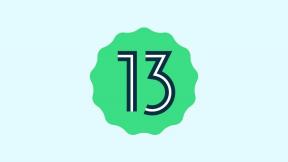

![Realme C25 ja C25 parimate kohandatud ROMide loend [värskendatud]](/f/c68d002af5019137846a541acc88056d.jpg?width=288&height=384)